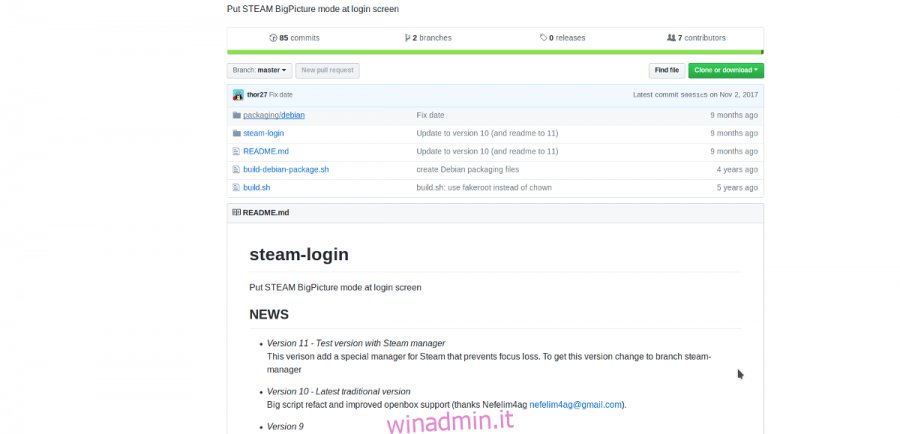Ti piace Steam OS ma non sei un grande fan della distribuzione Linux basata su Debian di Valve? Considera invece di creare la tua macchina Linux Steam, con una sessione in modalità Big Picture.
Configurare una sessione Steam Big Picture su Linux senza l’aiuto di Steam OS è complicato, ma fattibile grazie al pacchetto Steam-Login. È un hack su Linux che forza la funzione “Big Picture” in Steam su Linux ad agire come un ambiente desktop, proprio come si comporta un’installazione tradizionale del sistema operativo Steam di Valve.
Steam-Login non ha gli stessi miglioramenti di un’installazione tradizionale di Steam OS, il che significa che se dipendi da driver speciali per gamepad Valve, correzioni GPU ecc., Questo metodo non fa per te. Tuttavia, se non sei un fan del sistema operativo Steam e preferisci trasformare il tuo sistema operativo preferito in una console alimentata da Steam, segui le istruzioni di seguito.
Nota: prima di utilizzare Steam-Login, sarà necessario installare i driver GPU compatibili su Linux, altrimenti i giochi potrebbero avere problemi di esecuzione. Inoltre, dovrai avere un account Steam, altrimenti Steam-Login non può essere eseguito.
Sommario:
Installa Steam
Prima di configurare l’ambiente desktop Big Picture sulla tua distribuzione Linux, è importante installare prima il client Steam. Segui le istruzioni di seguito per installarlo.
Ubuntu
sudo apt install steam
Debian
wget https://steamcdn-a.akamaihd.net/client/installer/steam.deb
Debian non può installare il pacchetto Steam da sola. Prima di continuare, devi abilitare i pacchetti a 32 bit.
sudo dpkg --add-architecture i386
Eseguire il comando update per finalizzare l’aggiunta di pacchetti a 32 bit in Debian. sudo apt-get update.
sudo apt-get update
Ora che i pacchetti a 32 bit funzionano su Debian, Steam è pronto per l’installazione.
sudo dpkg -i steam.deb sudo apt-get install -f
Arch Linux
Steam è disponibile su Arch Linux, ma non verrà installato a meno che i repository “Multilib” e “Community” non siano abilitati in /etc/pacman.conf. Accendili, quindi esegui i seguenti comandi in un terminale per installarlo.
sudo pacman -Syy steam
Fedora
Fedora non ha Steam, in quanto non è open source. Fortunatamente, è su RPM Fusion.
Nota: sostituisci X con il numero di versione di Fedora (come 28.)
sudo dnf install https://download1.rpmfusion.org/free/fedora/rpmfusion-free-release-X.noarch.rpm sudo dnf install https://download1.rpmfusion.org/nonfree/fedora/rpmfusion-nonfree-release-X.noarch.rpm sudo dnf install steam -y
OpenSUSE
OpenSUSE ha il client Steam pronto per l’installazione in OBS. Vai alla pagina ufficiale di Steam, seleziona la tua versione e fai clic su “Installa con 1 clic” per farlo funzionare.
Installa Steam-Login
Steam da solo ha la funzione Big Picture. Tuttavia, non contiene il codice per rendere Big Picture un ambiente desktop. Invece, dovrai installare lo strumento Steam-Login. Con esso, è possibile separare Steam in una propria sessione, creando una “esperienza simile a Steam OS” per i giochi.
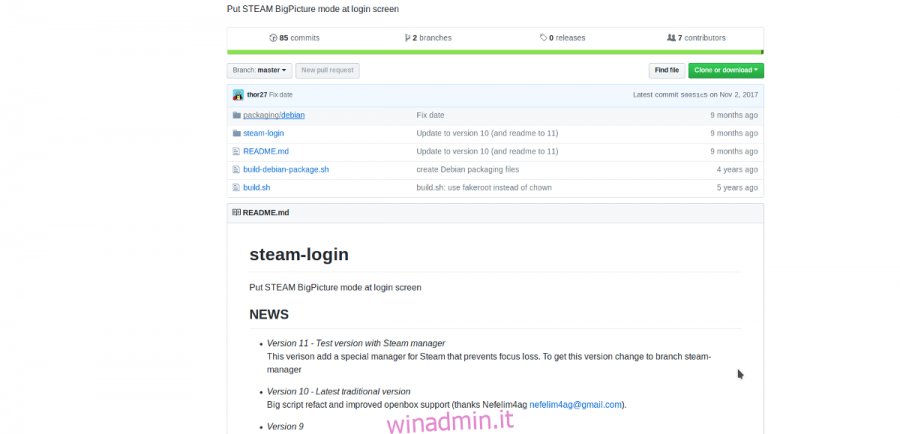
Nota: Steam-Login funziona su Ubuntu, Debian e Arch Linux (grazie ad AUR). Tuttavia, lo sviluppatore non ha alcun pacchetto per le distribuzioni Linux basate su Redhat. Invece, se prevedi di usarlo su Fedora o OpenSUSE, dovrai scaricare il codice e crearlo da solo. Le istruzioni su come creare Steam-Login sono disponibili sulla pagina Github dello sviluppatore.
Ubuntu / Debian
Per far funzionare Steam-Login è necessario scaricare un pacchetto Deb. Scaricare Steam-Login è l’unico modo per evitare di compilare il software, poiché lo sviluppatore non aggiorna il PPA. Per ottenere il pacchetto, visita questa pagina qui.
Quando Steam-Login Deb è sul tuo PC Linux, apri un terminale e procedi come segue:
cd ~/Downloads sudo dpkg -i steam-session_11_all.deb sudo apt install -f
Arch Linux
Hai bisogno di Steam-Login su Arch Linux? Fortunatamente per te, è disponibile un pacchetto AUR. Per installarlo, apri un terminale ed esegui i comandi seguenti. Tieni presente che durante la creazione di programmi da AUR, a volte le dipendenze non vengono installate. Se ciò accade durante l’installazione di Steam-Login, vai alla pagina ufficiale di AUR e scaricalo.
sudo pacman -S base-devel git
git clone https://aur.archlinux.org/steam-session-git.git cd steam-session-git makepkg -si
Utilizzando Steam-Login
Con Steam e Steam-Login installati sul tuo PC Linux, il duro lavoro è finito. A questo punto, non avrai più bisogno di compilare, installare o modificare alcun software. Invece, tutto ciò che serve è accedere al tuo account Steam.
Dopo aver effettuato l’accesso a Steam, riavvia il tuo PC Linux. Dopo il riavvio, vedrai il gestore degli accessi. Cerca “sessione” e seleziona l’opzione “Steam”, invece di “Gnome”, “Plasma”, “LXQt”, ecc.
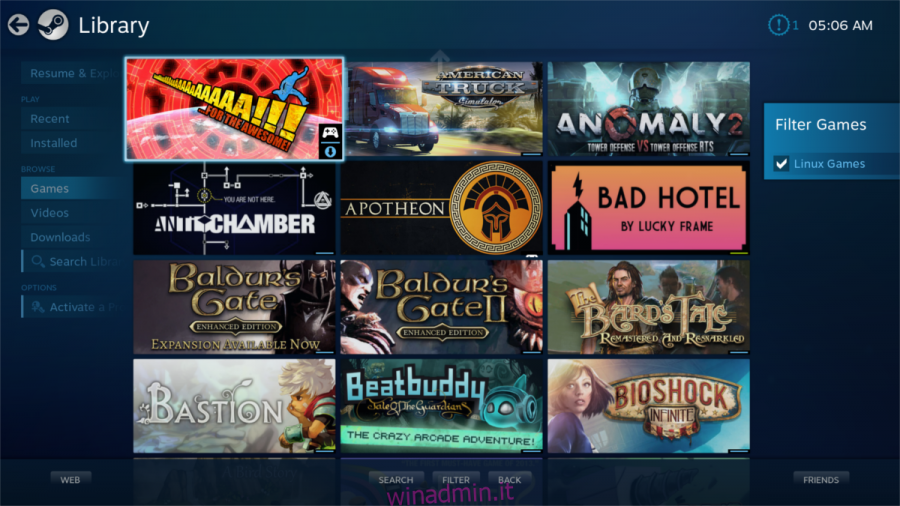
Non vedi il gestore degli accessi dopo il riavvio? Potresti avere “accesso automatico” abilitato. In tal caso, fare clic su “disconnetti” per uscire dalla sessione corrente. Questo ti porterà alla finestra di login. Da qui, fai clic su “sessione” e seleziona l’opzione “Steam”. Inserisci la tua password e accedi alla sessione “Big Picture” di Steam.